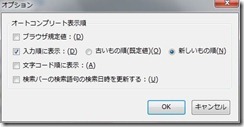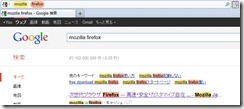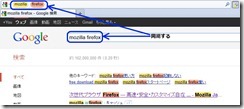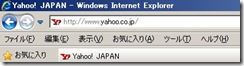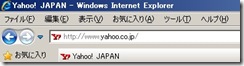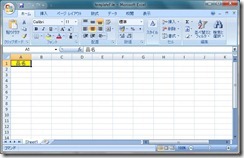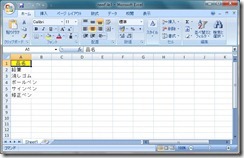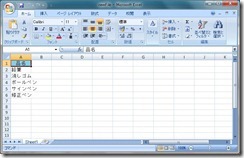| 'iTextSharp関連の名前空間
Imports iText = iTextSharp.text
Imports iPdf = iTextSharp.text.pdf
Imports iFont = iTextSharp.text.Font
Imports iBaseColor = iTextSharp.text.BaseColor Partial Class _Default
Inherits System.Web.UI.Page Protected Sub Button1_Click (ByVal sender As Object, _
ByVal e As System.EventArgs) Handles Button1.Click Dim strPDFName As String = "Sample.pdf" 'iText ドキュメントを作成
Dim doc As iText.Document = _
New iText.Document(iText.PageSize.A4, 50, 50, 50, 50)
Dim iPDFWriter As iPdf.PdfWriter = _
iPdf.PdfWriter.GetInstance (doc, New IO.FileStream _
(Request.MapPath("") & "/" & strPDFName, IO.FileMode.Create)) Dim pageSize As iText.Rectangle = doc.PageSize
iPDFWriter.SetBoxSize("art", _
New iText.Rectangle(36, 50, pageSize.Width() - 50, _
pageSize.Height() - 36)) 'フォントを設定
Dim font As iFont = New iText.Font(DefaultBaseFont(), 12, iFont.NORMAL)
Dim font_RED As iFont = _
New iText.Font(DefaultBaseFont(), 12, iFont.NORMAL, iBaseColor.RED) 'ヘッダー・フッターの設定
Dim events As New HeaderFooterPage()
iPDFWriter.PageEvent = events '出力開始
doc.Open() '出力するPDFに説明を付与
doc.AddAuthor("作成者")
doc.AddSubject("iTextサンプル") '文書に要素を追加
doc.Add(New iText.Paragraph("おはよう", font))
doc.Add(New iText.Paragraph("こんにちは", font_RED)) '出力終了
doc.Close() '別タグに表示
Dim sbScript As System.Text.StringBuilder = New System.Text.StringBuilder With sbScript
.Append("<script language='javascript'>" & vbCrLf)
.Append(vbTab & "window.open('" & strPDFName & "')" & vbCrLf)
.Append("</script>")
End With ClientScript.RegisterClientScriptBlock _
(Me.GetType(), "openwin", sbScript.ToString)
End Sub Public Function DefaultBaseFont() As iPdf.BaseFont
'フォントのファイル名からフルパスを得る
Dim base As iPdf.BaseFont
base = iPdf.BaseFont.CreateFont(Microsoft.Win32.Registry.CurrentUser. _
OpenSubKey("Software"). _
OpenSubKey("Microsoft"). _
OpenSubKey("Windows"). _
OpenSubKey("CurrentVersion"). _
OpenSubKey("Explorer"). _
OpenSubKey("Shell Folders"). _
GetValue("Fonts").ToString() + "\msgothic.ttc, 1", _
iPdf.BaseFont.IDENTITY_H, iPdf.BaseFont.EMBEDDED)
DefaultBaseFont = base
End Function
End Class 'ヘッダー・フッター設定
Public Class HeaderFooterPage
Inherits iPdf.PdfPageEventHelper Public Overrides Sub OnEndPage _
(ByVal writer As iPdf.PdfWriter, ByVal document As iText.Document)
MyBase.OnEndPage(writer, document) ' 初期化
Dim cb As iPdf.PdfContentByte
cb = writer.DirectContent Dim pageNo As String = writer.PageNumber.ToString()
Dim pageSize As iText.Rectangle = document.PageSize 'ヘッダー出力
cb.BeginText() cb.SetFontAndSize(HeaderFooterBaseFont, 8)
cb.SetTextMatrix(pageSize.GetLeft(40), pageSize.GetTop(30))
cb.ShowTextAligned(iText.Element.ALIGN_RIGHT, _
"ヘッダー", pageSize.Width - 20, pageSize.GetTop(30), 0) cb.EndText() ' フッター出力
cb.BeginText() cb.SetFontAndSize(HeaderFooterBaseFont, 8)
cb.SetTextMatrix(pageSize.GetLeft(40), pageSize.GetBottom(30))
cb.ShowTextAligned(iText.Element.ALIGN_CENTER, _
pageNo, pageSize.Width / 2, pageSize.GetBottom(30), 0) cb.EndText()
End Sub Public Function HeaderFooterBaseFont() As iPdf.BaseFont
'フォントのファイル名からフルパスを得る
Dim base As iPdf.BaseFont
base = iPdf.BaseFont.CreateFont(Microsoft.Win32.Registry.CurrentUser. _
OpenSubKey("Software"). _
OpenSubKey("Microsoft"). _
OpenSubKey("Windows"). _
OpenSubKey("CurrentVersion"). _
OpenSubKey("Explorer"). _
OpenSubKey("Shell Folders"). _
GetValue("Fonts").ToString() + "\msgothic.ttc, 1", _
iPdf.BaseFont.IDENTITY_H, iPdf.BaseFont.EMBEDDED)
HeaderFooterBaseFont = base
End Function
End Class |